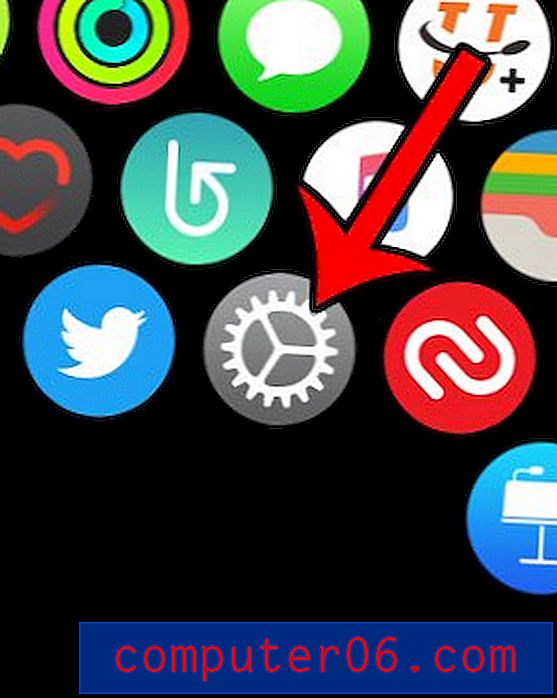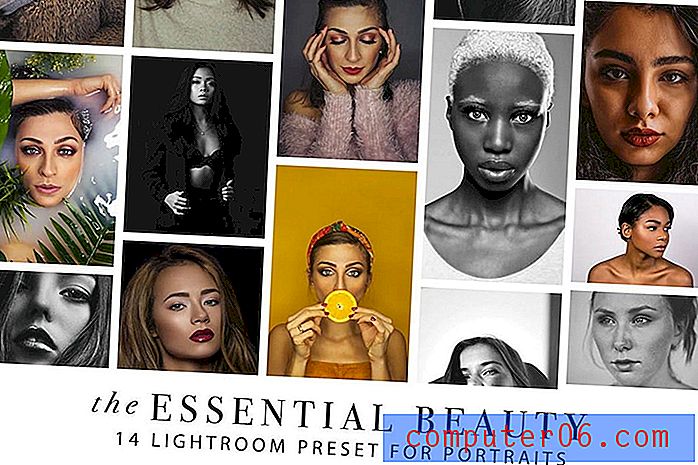Jak zaplanować wysyłanie wiadomości e-mail w programie Outlook 2010
Ostatnia aktualizacja: 24 lutego 2017 r
Nauczenie się, jak planować wiadomości e-mail w programie Outlook 2010, jest ważne dla każdego, kto musi wysyłać wiele wiadomości w określonym czasie, zwłaszcza gdy te czasy mają miejsce, gdy nie znajdują się przed komputerem. Zaplanowanie wiadomości e-mail w programie Outlook pozwala również opóźnić dostarczenie wiadomości na dowolny czas, co może zwolnić harmonogram dla innych zadań.
Zarządzanie wiadomościami e-mail w programie Microsoft Outlook 2010 po raz pierwszy po skorzystaniu z bezpłatnej usługi dostawcy poczty e-mail może być nieco zastraszające. Nawet najlepsi dostawcy bezpłatnych wiadomości e-mail nie oferują w pobliżu liczby funkcji dostępnych w programie Outlook 2010. Oprócz możliwości filtrowania wiadomości e-mail, zarządzania kontaktami i kalendarzami oraz dostosowywania wiadomości, program Outlook 2010 ma również inne zaawansowane funkcje, które mogłeś nawet nie pomyśleć, że to możliwe. Na przykład możesz użyć programu Outlook 2010, aby zaplanować wysłanie wiadomości e-mail o określonej godzinie w przyszłości. Możliwość opóźnienia dostarczenia wiadomości w programie Outlook 2010 w ten sposób zapewnia, że możesz teraz utworzyć wiadomość e-mail, ale wysłać ją w odpowiednim czasie później.
Jak zaplanować wiadomość e-mail w programie Outlook 2010
Oprócz wygody, jaką tworzy ta funkcja wysyłania wiadomości w przyszłości, jest to również coś, co można skonfigurować dla poszczególnych wiadomości. Oznacza to, że nie będziesz musiał włączać i wyłączać ustawienia za każdym razem, gdy chcesz opóźnić wiadomość, ale raczej musisz skonfigurować ją dla wiadomości, które chcesz wysłać później.
Rozpocznij od zwykłego uruchomienia programu Outlook 2010, a następnie kliknij przycisk Nowa wiadomość e-mail w lewym górnym rogu okna. Jest to przycisk klikany za każdym razem, gdy chcesz utworzyć nową wiadomość programu Outlook 2010.

Kliknij kartę Opcje w górnej części okna nowej wiadomości.
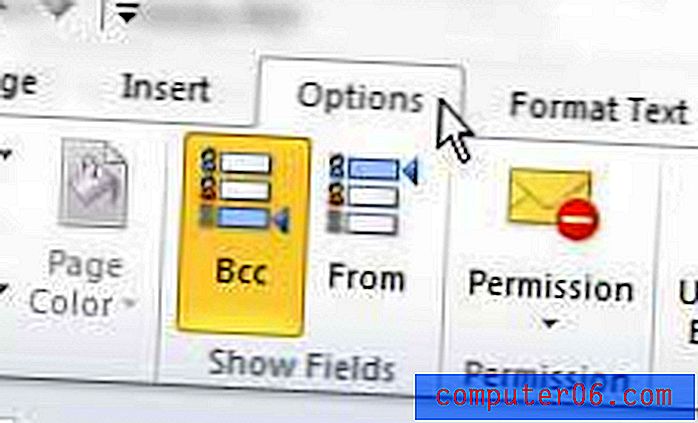
Kliknij przycisk Opóźniona dostawa w sekcji Więcej opcji wstążki u góry okna. To otwiera menu Właściwości .
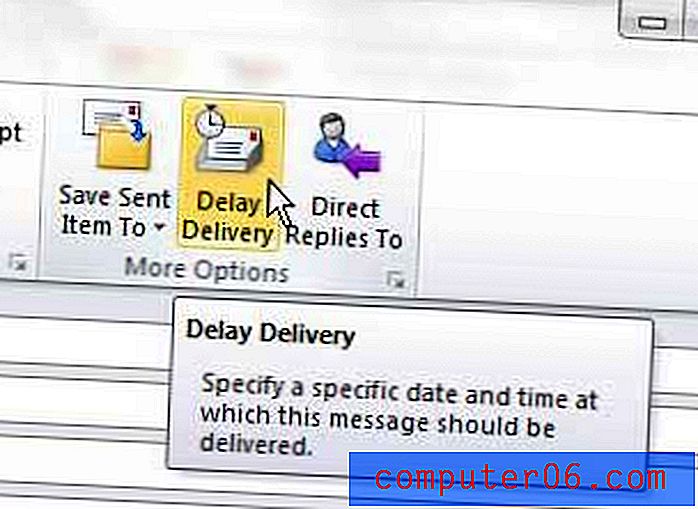
Znajdź sekcję Opcje dostawy w oknie Właściwości .
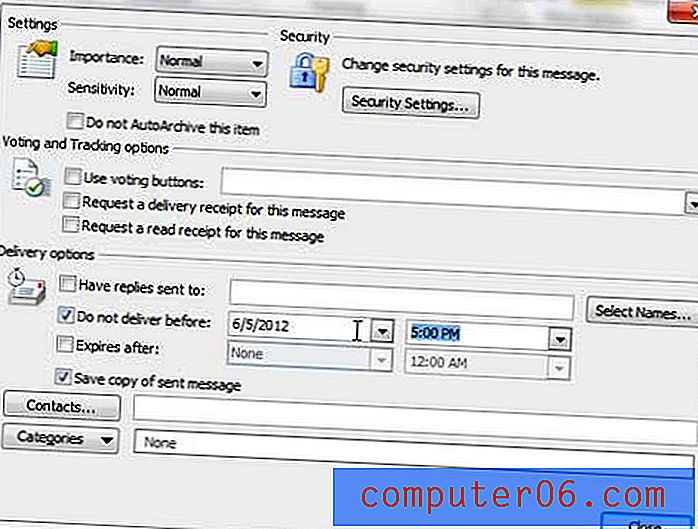
Upewnij się, że pole po lewej stronie opcji Nie dostarczaj przed jest zaznaczone, a następnie kliknij menu rozwijane, aby wybrać przyszłą datę, o której wiadomość e-mail powinna zostać wysłana.
Kliknij menu rozwijane godziny i wybierz godzinę w dniu, w którym wiadomość powinna zostać wysłana.
Kliknij przycisk Zamknij, aby wrócić do wiadomości, a następnie wypełnij wiadomość w zwykły sposób.
Gdy wiadomość zostanie ukończona i będzie gotowa do wysłania, kliknij przycisk Wyślij .
Zauważysz jednak, że wiadomość pozostanie w skrzynce nadawczej, a nie przeniesiona do folderu Elementy wysłane. Pozostanie w skrzynce nadawczej do określonego czasu, a następnie zostanie wysłany.
Jeśli korzystasz z serwera Microsoft Exchange, nie musisz robić nic specjalnego, możesz zamknąć program Outlook i kontynuować w normalny sposób. Jednak w przypadku osób, które nie używają serwera Exchange, program Outlook musi być otwarty w czasie, gdy zaplanowano wysłanie wiadomości e-mail.
Podsumowanie - jak zaplanować wiadomość e-mail w programie Outlook 2010
- Utwórz nową wiadomość e-mail.
- Kliknij kartę Opcje .
- Kliknij przycisk Opóźniona dostawa .
- Zaznacz pole po lewej stronie opcji Nie dostarczaj wcześniej .
- Wybierz datę i godzinę, kiedy chcesz wysłać wiadomość e-mail.
- Kliknij przycisk Zamknij .
- Uzupełnij wiadomość jak zwykle, a następnie kliknij przycisk Wyślij .
Czy chcesz, aby Outlook sprawdzał nową wiadomość częściej czy rzadziej? Dowiedz się, jak zmienić ustawienia wysyłania i odbierania w programie Outlook 2010 i dostosowywać tę częstotliwość do dowolnych preferencji.